Если аккумулятор разряжается: причины и действия
Зачастую водитель автомобиля вспоминает о существовании аккумулятора под капотом своего «железного коня», когда, повернув ключ в замке зажигания, не слышит привычных звуков, сопровождающих запуск двигателя. Еще 30-40 лет назад водители автотранспортных средств, гордо именовавшие себя «шоферами», не имели такой зависимости от неисправностей батареи, поскольку на подобный случай, в комплектации их авто был предусмотрен специальный инструмент, получивший народное название «кривой стартер». В наше время разряженный химический источник тока (ХИТ) может стать «ночным кошмаром» для вечно куда-то спешащего жителя мегаполиса. Какие действия помогут избежать неприятных сюрпризов от вашего аккумулятора рассмотрим ниже.
Почему АКБ разряжается до критического уровня и как этого избежать
На самом деле разряд — это нормальный режим работы этого устройства, который имеет всего два рабочих режима «разряд» и «заряд».
- неисправности электрооборудования;
- ошибки эксплуатации.
Неисправности какого электрооборудования могут привести к разряду аккумулятора
Самостоятельно Вы можете проверить:
- предохранители;
- натяжение ремня генератора;
- регулятор напряжения;
- состояние электропроводки;
- аккумулятор;
- генератор;
- ток утечки.
Неисправные узлы и детали следует заменить новыми.
Если Вы дорожите своим временем и хотите получить гарантировано положительный результат, обратитесь к специалистам. Записаться на диагностику выбрав ближайшую СТО и удобное время можно онлайн прямо у нас на сайте.
Как избежать ошибок при эксплуатации автомобиля, которые приводят к разряду аккумулятора
- Подключая к бортовой сети авто обогреватели, аудио/видео устройства, источники света и другие потребители энергии, убедитесь, что генератор имеет достаточный запас мощности для питания дополнительных девайсов.

- Подолгу простаивая в пробках, учитывайте, что полную мощность генератор выдает только тогда, когда обороты двигателя превышают 1500, а на холостых оборотах часть нагрузки несет АКБ, поэтому желательно в таких случаях отключить лишних потребителей энергии от бортовой сети.
- При эксплуатации автотранспорта в режиме частых поездок на незначительные расстояния аккумулятор не успевает подзарядиться от генератора и требует периодической подзарядки внешним зарядным устройством.
- Самые банальные причины разрядки — невыключенные габаритные огни, постоянно горящая лампочка в багажнике, неправильно подключенная сигнализация.
- Не применяйте предохранители большего номинала, чем предусмотрено инструкцией по эксплуатации автомобиля.
- Защитите клеммы от окисления специальными средствами.
- Поддерживайте ХИТ в чистоте, чтобы избежать саморазряда через токопроводящий слой поверхностных загрязнений.
- Устанавливая новый аккумулятор, обязательно полностью снимите защитную полиэтиленовую пленку — под ней скапливается пыль и грязь.

- Если собираетесь не использовать автомобиль длительное время, не оставляйте аккумулятор подключенным к бортовой сети во избежание полного разряда — это может привести к значительной потере его емкости вследствие ускоренной сульфатации пластин.
- Хотя бы раз в год, желательно перед наступлением холодов, проводите подзарядку батареи сетевым зарядным устройством в режиме десульфатации, контроль натяжения ремня генератора и проверку бортовой сети на наличие утечек.
- Учитывайте особенности эксплуатации и хранения автомобильного аккумулятора в зимнее время.
Правильная эксплуатация и соблюдение правил хранения в холодное время года, а также профилактические мероприятия позволят свести к минимуму риски возникновения неприятных ситуаций, как водится, в самый неподходящий момент.
Рекомендации по эксплуатации авто и статьи по оснащению автомобилей
Практически каждый водитель знаком с ситуацией, когда автомобиль не заводится по причине разряженного аккумулятора. Если батарея старая, замена неизбежна, но, если проблема возникла с недавно купленным АКБ, стоит задуматься.
Если батарея старая, замена неизбежна, но, если проблема возникла с недавно купленным АКБ, стоит задуматься.Для справки напомним, что автомобильный аккумулятор – один из ключевых элементов электрической системы автомобиля. В случае его неисправности стартер не раскрутится, а значит авто не заведется. Обычный аккумулятор состоит из 6 элементов, выдающих по 2 вольта каждый. Таким образом, в совокупности получается необходимое для системы зарядки напряжение в 12 вольт. Свинцовые пластины, расположенные внутри батареи, покрыты особым составом и залиты электролитом высокого качества для выработки электрического тока. Основные задачи аккумулятора:
- Запускать двигатель;
- Помогать генератору переносить большие нагрузки;
- Обеспечивать электроэнергией приборы сети даже при выключенном моторе.
1.
 Неисправности генератора. Если генератор по причине поломки не передаёт необходимого заряда аккумулятору, батарея полностью разрядится вскоре после остановки транспортного средства.
Неисправности генератора. Если генератор по причине поломки не передаёт необходимого заряда аккумулятору, батарея полностью разрядится вскоре после остановки транспортного средства. Чтобы выявить неполадку, необходимо проверить работоспособность реле генератора с помощью мультиметра. После запуска стандартного оборудования и дополнительных приборов напряжение в сети должно быть равно 13-14В. Если это показание меньше, заряда необходимого уровня не поступает — генератор неисправен.
Даже новая АКБ не будет обеспечивать оптимальное напряжение в сети при неработающем генераторе. От повышенных нагрузок батарея тоже придёт в негодность, не отслужив положенный срок. Поэтому необходимо вовремя обратиться за помощью в ближайший автосервис. Специалисты выявят истинную причину выхода генератора из строя, возможно это:
- Деформация или разрыв ремня генератора;
- Недостаточный уровень натяжения ремня;
- Сломанный регулятор напряжения;
- Неисправность диодного моста.

2. Низкая температура
Зима — самый непростой период в жизни аккумулятора. Именно в это время батарея в машине разряжается чаще. Дело в том, что электролит на морозе становится гуще, в результате чего, контакт сильно ухудшается.Чтобы не заводить машину на морозе с “прикуриванием”, стоит регулярно отслеживать уровень электролита и его заряд. Нормальный показатель плотности электролита можно отследить по специальной таблице, которую можно найти в свободном доступе в сети.
В связи с угрозой полной разрядки АКБ при эксплуатации автомобиля зимой следует соблюдать одно важное правило: не оставляйте батарею без заряда на холоде, плотность заряда в этом случае может стать больше на 0,01 — 0,03 гр/куб.см. Лучше перенести аккумулятор в теплое место. Ответственные водители даже заносят источник питания домой.
3. Утечка электрического тока
Часто причиной быстрой разрядки АКБ становится утечка тока. Обычно такое явление возникает по следующим причинам:— Присутствие окислов выводах, проводящих ток;
— Изношенный изоляционный слой или поврежденная электрическая проводка;
— Неисправность автомобильной электрической сети.
Как обнаружить утечку тока покоя аккумулятора?
- Вытащите ключ из замка зажигания;
- Опустите стекла и закройте двери автомобиля, поскольку при проверке источника питания происходит блокировка центрального замка;
- Отключите штатное оборудование и все приборы, подключенные к электрической цепи;
- Снимите минусовой токопроводящий вывод;
- Измерьте ток утечки посредством уже упомянутого мультиметра. В норме прибор должен показать 15-70 мА.
- В случае, если вы наблюдаете более низкое значение, можно поочередно вытаскивать предохранители и «отследить», как меняется сила тока. Не удается? Обращайтесь к мастерам автосервиса!
4. Короткое замыкание в аккумуляторе
Подобная ситуация может случиться из-за соединения двух точек бортовой электроцепи с различными потенциалами. В АКБ замыкание происходит при «встрече» положительного и отрицательного электродов с частицами свинца или шлама, образовавшегося на дне банки. Точно определить причину процессов, происходящих внутри батареи сложно, и чаще всего, вернуть к нормальной «жизни» замкнувший аккумулятор не получается – потребуется его замена.
Точно определить причину процессов, происходящих внутри батареи сложно, и чаще всего, вернуть к нормальной «жизни» замкнувший аккумулятор не получается – потребуется его замена.Что водители делают не так?
Случается, что разряжается аккумулятор на автомобиле и из-за необдуманных действий водителей. Классический пример: оставленные на ночь включенными фары. В авто отечественных марок отслеживать выключение лампочек придется самостоятельно, а вот иностранные производители позаботились об удобных автоматических системах.Естественный износ происходит по причине сульфатации кислотно-свинцовых аккумуляторов — в процессе накопления солей на внутренних пластинах. Сокращение рабочей площади выводов ведёт к ухудшению проводимости и контакта с электролитом.
Как предотвратить быстрый разряд аккумуляторной батареи?
В первую очередь, необходимо сократить количество коротких поездок. Частый запуск двигателя приводит к большим затратам электроэнергии из бортовой сети, которая попросту не успевает пополнится новым зарядом к следующему запуску. Для нормальной работы штатных потребителей энергии автомобильный аккумулятор регулярно подзаряжают с помощью зарядного устройства. Полный заряд батареи вредит элементу и ведёт к потере емкости и сокращению ресурса, даже нового АКБ.Не лишней будет и проверка электролита. Помимо уровня контролируется и состояние вещества. Пластины, изготовленные из свинца, должны быть полностью скрыты электролитическим составом. Подобное техническое обслуживание и профилактические мероприятия помогут продлить ресурс батареи и сохранить ее емкость в течение всего срока службы.
Если вы замечаете, что слишком быстро садится аккумулятор на машине, ее торопитесь искать причину под капотом самостоятельно, без досконального знания схемы устранить исправность не получится.
Быстро разряжается аккумулятор? Пора бить тревогу!
Помните, даже самый простой аккумулятор верой и правдой прослужит Вам долгие годы, если авто всегда будет в исправном состоянии, но лучше не искушать судьбу: приобретайте качественные батареи и регулярно следите за своим авто.
Чтобы не попасть в ситуацию, когда аккумулятор внезапно разрядился и автомобиль застрял на стоянке, давайте разберемся с причинами быстрого разряда АКБ.
Почему АКБ не крутит стартер?
Если аккумулятор давно не был на зарядке и использовался для езды на малые расстояние, то скорее всего он просто разрядился и можно обойтись легким испугом — самостоятельно ставим батарею на зарядку или везем в сервисный центр. Однако бывают случаи, когда АКБ уже заряжался и все равно проявляет симптомы разряда, может в любой момент перестать крутить стартер или высадиться за ночь (ниже 10 вольт) — такое поведение является признаком сульфатации и сопровождается разрушением активной массы, уменьшением емкости и пускового тока аккумулятора.
Однако бывают случаи, когда АКБ уже заряжался и все равно проявляет симптомы разряда, может в любой момент перестать крутить стартер или высадиться за ночь (ниже 10 вольт) — такое поведение является признаком сульфатации и сопровождается разрушением активной массы, уменьшением емкости и пускового тока аккумулятора.
Остается узнать, что служит причиной разряда, ведь дело может быть, как в аккумуляторе, так и в машине. Ниже приведены основные факторы, которые приводят к разрушению, а в дальнейшем и выходу из строя АКБ.
Как холод влияет на аккумулятор?
Работоспособность кислотно-свинцовых моделей зависит от электролита. Его плотность в обычных условиях составляет 1,27-1,28 г/см3.
- 1,27 замерзает при -65 градусах;
- 1,24 – при -40 градусах;
- 1,20 – при -20 градусах.
Под воздействием мороза вещество теряет плотность – в среднем, до 1,24 г/см3. И это значит, что при -40 градусах оно превращается в лед, активная масса пластин осыпается. В итоге даже качественная батарея выходит из строя.
В итоге даже качественная батарея выходит из строя.
Поэтому в морозы нужно поддерживать плотность электролита на уровне 1,24-1,25 г/см3. Для этого, по мере необходимости, следует проводить подзарядку в теплом помещении. Также, в случае дальнейшего быстрого разряда, стоит проверить напряжение батареи. В заряженном состоянии оно должно составлять 12.6 вольта, если напряжение упало ниже 11 — 10 вольт, это свидетельствует о замыкании пластин или их частичном разрушении. В таком случае без замены не обойтись.
В каких случаях батарея саморазряжается?
- Если оборудование 1-2 года простаивало вместе с авто в гараже при не отсоединённых клеммах.
- Если новое изделие долго находится на складе (2-3 года). Химически активные вещества начинают взаимодействовать между собой и с окружающей средой, запуская процессы естественной деградации.
- Если генератор не успевает за время поездки зарядить АКБ со слишком большой емкостью.
Норма саморазряда для нового изделия – 0,5-1%, для б/у – 1-1,7% в год. Иногда БУ батарея теряет за ночь 3-4%.
Иногда БУ батарея теряет за ночь 3-4%.
А если батарея сильно разряжена?
Глубокий разряд опасен для кислотно-свинцовых моделей. В процессе разряда аккумулятора происходит оседание сульфата свинца на поверхность пластин в виде налета, а при глубоком разряде образуются крупные, сложно растворимые кристаллы. Этот процесс называется сульфатацией и приводит к быстрому выходу из строя аккумулятора. Чтобы остановить кристаллизацию, нужно быстрее поставить источник питания на зарядку и выяснить причины наступления переразряда.
Каждый глубокий разряд отнимает 2-3% от емкости оборудования. Поскольку в момент переразряда пластина выгибается, активное вещество осыпается, а электролит мутнеет. Поэтому после 10-го переразряда батарея перестанет запускать двигатель.
Что приводит к глубокому разряду?
- Утечки из-за неисправного оборудования – АКБ, генератора, стартера, проводки.
- Длительные попытки завестись при разряженной батарее.

- Забывчивость водителя, который оставляет не выключенными габаритные огни, подсветку в салоне, магнитолу.
- Неправильное подключение электроники, которая и на стоянке продолжает тянуть ток, или слишком большое количество электроники (сабвуферы, подогрев сидений, холодильник и прочее), на которое аккумулятор не был рассчитан.
Стареют ли аккумуляторы?
Все изнашивается, и АКБ не является исключением. Средний срок службы современных изделий – 3-5 лет. Большое значение имеет состояние автомобиля и всех его систем. Чем дольше машина находится в исправном состоянии, тем больше служит БУ изделие.
Старое оборудование можно распознать по электролиту, который мутнеет из-за осыпавшихся пластин.
Что влияет на срок службы аккумулятора?
- Сложные условия эксплуатации, которые приводят к тому, что изделие не держит заряд.
- Короткие поездки по городу, за время которых батарея не успевает зарядиться, или простой в гараже, который приводит к саморазряду.

- Утечки заряда тока из-за неправильного подключения нештатной электроники (магнитолы, сигнализации и прочего).
- Недозаряд или перезаряд из-за неисправного генератора.
Большинство причин, которые вызывают слишком быстрый разряд, легко устраняются. Главное – правильно и своевременно их определить. Если все же приходится нарушать рекомендации по эксплуатации и дополнительно нагружать аккумулятор, а заниматься зарядкой нет ни сил, ни времени, мы рекомендуем присмотреться к АКБ нового поколения.
Существуют ли аккумуляторы устойчивые к глубоким разрядам?
Специально для тяжелых условий эксплуатации были созданы 3 технологии аккумуляторов, которые практически не боятся глубоких разрядов, например, если в машине много электроники, поездки в режиме такси или есть система старт-стоп:
- Gel –технология использующая электролит в связанном состоянии (густой, гелеобразной консистенции). Практически полностью вытеснена другими технологиями из-за проблем с зарядкой и дороговизной.

- AGM –технология использует стекловолоконные сепараторы (разделители между пластинами), измененную конструкцию и дополнительные фиксаторы пластин, обеспечивая надежную защиту от изгибания и замыкания, предотвращает коррозию и оголение активной массы даже при наклоне батареи.
- EFB –технология использующая утолщенные пластины с большим количеством свинца (в среднем вес аккумулятора увеличивается на 15-20%), что обеспечивает быстрый набор и отдачу тока. EFB в том числе отличается принципиально другими сепараторами.
Помните, даже самый простой аккумулятор верой и правдой прослужит Вам долгие годы, если авто всегда будет в исправном состоянии, но лучше не искушать судьбу: приобретайте качественные батареи и регулярно следите за своим авто.
Почему смартфон быстро разряжается? Четыре причины — Российская газета
Смартфоны с аккумулятором на 4000-5000 мАч становятся новым стандартом рынка — скоро будет сложно встретить аппарат на Android, который имел бы батарею меньшей емкости.
Но даже такие монстры могут столкнуться с быстрым разрядом аккумулятора. Почему? Вот несколько возможных причин.
1. Вредоносные приложения. Даже в официальном каталоге программ для Android могут встречаться приложения-шпионы, программы для прослушки через встроенный микрофон, криптомайнеры и другие неприятные пассажиры. Практически любое такое приложение очень активно работает в фоне, вызывая повышенный расход батареи.
Что делать? Установить антивирус, проверить список установленных приложений. Если не помогает — сбросить смартфон к заводским настройкам.
2. Старый аккумулятор. В iOS можно посмотреть состояние аккумулятора — достаточно зайти в соответствующий раздел настроек. В Android нужно использовать специальные приложения — например, AccuBattery.
В год батарея может терять пять и более процентов от первоначального объема, поэтому спустя два-три года, особенно если смартфон не «обнулялся» и не чистился от старых приложений, скорость разряда может стать заметной.
Что делать? Менять аккумулятор — лучше всего в фирменном сервисе.
3. «Лишние» приложения. Те, которые были установлены когда-то очень давно и непонятно зачем, а потом потеряны в обширном списке всех приложений. Могут потихоньку сидеть в оперативной памяти, даже если ими никто не пользуется, и «подъедать» заряд батареи.
Что делать? Провести генеральную уборку. Для начала — вручную, просто удалив все лишнее и давно забытое.
4. «Прожорливые» приложения. Своей любовью к заряду аккумулятора было известно, например, приложение Facebook — из-за того, что активно обновляло данные в фоновом режиме. Однако любое приложение может оказаться таким — никто не застрахован от неожиданностей.
Что делать? Зайти в настройки аккумулятора и посмотреть, на долю каких приложений приходится самый большой разряд. По возможности удалить или поискать более легкую альтернативу (Facebook Lite, например).
К слову, фоновое обновление контента приложений, которое многие советуют отключить (или же оставить его только для соединения Wi-Fi) ради экономии заряда, на самом деле не так сильно влияет на расход энергии аккумулятора — это из личного опыта.
Айфон быстро разряжается | Почему на iPhone быстро садится батарея
Если айфон 5, 5c, 5s, 6, 6 Plus, 6s, 6s Plus, SE, 7, 7 Plus, 8, 8 Plus, X, XS, XS Max, XR быстро садится, мы поможем оперативно решить данную проблему! На сайте приведены сервисы, не первый год занятые в сфере обслуживания и ремонта техники Apple. Многолетний опыт и неизменно высокая квалификация специалистов представленных центров, позволяет оперативно выполнять работы любого уровня сложности.
Проведение предварительной диагностики выявит все явные и скрытые дефекты. Зная источник неполадки, мастера смогут скоро устранить поломку (обычно ремонт в сервисе выполняется в вашем присутствии).
Почему iPhone быстро разряжается?
Если айфон стал быстро разряжаться, то стоит в первую очередь проверить сам аккумулятор, затем плату питания и то, как Вы используете устройство.
С течением времени объем заряда, что держит батарея, становится меньше. Чаще подобная проблема относится к устройствам, которые уже не первый год находятся в эксплуатации у своих пользователей. Поэтому, если быстро разряжается яблочный смартфон, то дело почти наверняка именно в аккумуляторе.
Поэтому, если быстро разряжается яблочный смартфон, то дело почти наверняка именно в аккумуляторе.
Если же батарея совсем новая, а сам аппарат при его эксплуатации еще и сильно нагревается, то вероятно повреждена плата управления питанием. Нередко, влага, попадая внутрь корпуса, разрушает ее элементы, выводя из строя саму микросхему. В подобном случае потребуется ее замена.
Что делать, если быстро садится батарея на iPhone
Если быстро садится аккумулятор айфон, то необходимо сделать диагностику устройства.
Если же диагностика не выявила повреждений и порчи внутренних деталей, то оцените, как Вы используете устройство. Например, немаловажно закрывать неиспользуемые приложения, так как открытые программы «съедают» огромное количество энергии. Нажмите два раза на центральную кнопку — Вы увидите ранее запущенные приложения, просто потяните вверх иконку, чтобы закрыть их. Таким образом Вы сэкономите значительное количество заряда.
Звоните на горячую линию и проблема решится моментально!
Звоните нам на горячую линию – мы решим проблемы в работе Вашего гаджета!
Приобретать новый аккумулятор (и устанавливать его), проводить замену платы управления нужно исключительно в специализированных компаниях сервиса, специалисты которых могут гарантировать отличное качество запасных комплектующих, аккуратность и оперативность выполнения операций.
На сайте Вы увидите сведения именно о таких организациях — Вам останется только определиться с подходящей!
Вы всегда также можете оставить заявку на вызов мастера.
Почему электросамокат быстро разряжается
Одной из проблем эксплуатации электросамокатов является быстрый разряд батареи. Обычно это проявляется быстрым снижением запаса хода, внезапным выключением самоката уже через полчаса-час поездки, невозможность полноценно использовать все функции. Причины могут быть различные, но основная – быстрый разряд аккумулятора.
Причины разряда АКБ
Главной причиной, почему быстро начинает разряжаться аккумулятор, является резкое снижение емкости АКБ. При этом электросамокат остается исправным, потребление электроэнергии остается на прежнем уровне. Но батарея уже не может отдавать необходимое количество энергии, запас хода снижается, самокат быстрее выключается, чем при наличии исправной батареи.
Для электросамокатов обычно используются литий-ионные батареи. Особенность АКБ этого типа заключается в ежегодной потере емкости – это нормальный процесс. Потеря ежегодно составляет около 5%, но в некоторых случаях потери емкости больше, причины этого следующие:
Особенность АКБ этого типа заключается в ежегодной потере емкости – это нормальный процесс. Потеря ежегодно составляет около 5%, но в некоторых случаях потери емкости больше, причины этого следующие:
1. Глубокий разряд АКБ. Многие райдеры совершают ошибку, разряжая батарею «под ноль», то есть используя функции самоката, пока устройство не выключится самостоятельно. Но это негативно влияет на качество аккумулятора, количество циклов заряда-разряда резко падает, батарея быстро выйдет из строя, что влечет за собой замену АКБ. Оптимальным значением разряда является 10%, ниже этого значения разряжать аккумулятор нельзя. В противном случае «проседание» емкости каждый раз составит от нескольких процентов.
2. Поломка зарядного устройства. Производители в рекомендациях по зарядке указывают, что заряжать АКБ можно только при помощи оригинального, исправного ЗУ. В противном случае батарея быстро выйдет из строя. Поломки бывают разными – проседание емкости, короткое замыкание или поломка батареи без возможности восстановления. Неисправное ЗУ может стать причиной разных проблем с батареей, например, отсутствие блокировки притока энергии после 100% заряда приводит к состоянию перезаряда. Специалисты категорически не рекомендуют оставлять батарею на зарядку на ночь, это становится причиной такой распространенной проблемы, как перегрев и возгорание электросамоката.
3. Одной из причин является нарушение температурного режима эксплуатации и хранения АКБ. При хранении рекомендуется сохранять уровень заряда на уровне 45-50%, два раза в месяц подзаряжая аккумулятор. Оптимальная температура хранения – примерно 15-20 градусов. При повышении температуры до 25 градусов и выше емкость проседает на 20%, то есть ресурс аккумулятора серьезно падает.
В некоторых случаях батарея теряет емкость буквально с первого дня покупки. Причиной выступает неправильная эксплуатация или поездки на пределах мощности самоката. Такая ситуация наблюдается при преодолении множественных препятствий, подъеме на пределе возможностей гаджета, частом торможении и разгоне, поездке на максимальной скорости.
Неправильная зарядка также становится причиной снижения емкости батареи. Зависимость емкости АКБ от уровня разряда выглядит следующим образом:
• при полном разряде батареи до 100% ресурс равен 500 циклов;
• при разряде до 50% ресурс равен 1500 циклов;
• при разряде АКБ до 25% ресурс АКБ 2500 циклов;
• при разряде до 10% ресурс составляет 4700 циклов.
Также надо учитывать уровень естественной потери емкости при определенном температурном режиме (эксплуатация и хранение электросамоката):
• при 0 градусов емкость АКБ падает до 98% при заряде до 40% и до 94% при 100% заряде;
• при 25 градусах емкость батареи падает до 96% при заряде до 40% и до 80% при 100% заряде;
• при 40 градусов емкость батареи проседает до 85% при заряде до 40% и до 65% при 100% заряде;
• при 60 градусов емкость падает до 75% при заряде до 40% и до 60% при 100% заряде.
Как продлить срок службы АКБ? Специалисты рекомендуют такие простые действия:
• батарею надо заряжать правильно, не допускать полного разряда или перезаряда;
• батарею самоката нельзя оставлять заряжаться на ночь;
• при сильном нагреве ЗУ или АКБ электросамокат сразу отключается от сети;
• при необходимости увеличить запас хода надо кататься на среднем скоростном режиме, стараться избегать препятствий и кочек;
• не рекомендуется кататься в холод или при сильной жаре.
При зарядке АКБ надо соблюдать все рекомендации производителя. В этом случае свойства батареи сохраняются неизменными в течение всего указанного срока эксплуатации. Также надо избегать случаев, при которых аккумулятор может выйти из строя. Корпус батареи и зарядного устройства нельзя разбирать, если электросамокат попал в сильный дождь, его необходимо сразу выключить, чтобы исключить вероятность короткого замыкания и поломки не только АКБ, но и двигателя.
Как завести машину с севшим аккумулятором
Аккумуляторная батарея автомобиля представляет собой источник электрического тока, питающий автомобиль в то время, когда мотор заглушен. Специфика его работы заключается в цикличности обратимых химических процессов при разряде-заряде: разряд – пуск двигателя — заряд от генератора авто.
Аккумуляторная батарея является самым важным элементом в системе зажигания автомобиля. Без нее завести двигатель не получится. Особенно много хлопот аккумулятор доставляет автомобилистам зимой, потому что на морозе может потерять половину своей емкости. А если вовремя не заметить неисправность и при этом не иметь запасного, вам может понадобиться помощь. Практические советы, с помощью которых вы поймете, как завести машину с севшим аккумулятором..
Содержание:
- Из-за чего сел аккумулятор на машине?
- Что делать, если разрядился аккумулятор в машине?
- Обратитесь к профессионалам
Из-за чего сел аккумулятор на машине?
Чтобы предотвратить разрядку батареи, сначала необходимо разобрать провоцирующие такое состояние факторы. Есть семь основных причин, по которым может возникнуть ситуация, когда сел аккумулятор на машине.
Вы оставили фары включенными
Если автомобильный аккумулятор сел достаточно быстро, сначала нужно проверить фары. В современных автомобилях есть функция автоматического выключения штатной оптики по прошествии определенного периода времени.
Но если в вашем автомобиле нет этой опции, фары могут оставаться включенными до тех пор, пока вы их не выключите, или пока аккумулятор в машине полностью не сядет.
Одна из систем продолжает потреблять энергию
Даже когда автомобиль выключен, аккумулятор обеспечивает питание таких элементов, как часы, радио и сигнализация. Они не должны оказывать серьезного влияния на уровень заряда батареи. Однако внутреннее освещение, дверные фонари или даже плохие предохранители могут стать причиной того, что сел аккумулятор в машине. Поэтому нужно следить, чтобы они были выключенными.
Во время работы двигателя генератор подзаряжает батарею. Поэтому обычно не бывает такого, что сел аккумулятор авто при включении, например, радио. Но если мотор находится в выключенном состоянии, уровень заряда не восполняется. Это приводит к тому, что автомобильный аккумулятор сел, и его не получается полностью зарядить.
Избежать этой ситуации можно, если всегда проверять:
- выключен ли свет
- полностью ли закрыты багажник, бардачок и двери.
Тогда аккумулятор в машине не будет слишком быстро садиться.
Соединения батареи ослаблены или проржавели
Положительные и отрицательные клеммы, подключенные к батарее, иногда могут со временем ослабнуть или подвергнуться коррозии. В таком случае могут возникнуть проблемы с запуском двигателя, потому что батарея не сможет должным образом передавать мощность. Даже есть риск заглохнуть во время движения или повредить электронные компоненты.
Чтобы предотвратить возникновение подобных проблем, нужно регулярно очищать клеммы автомобильного аккумулятора.
На улице очень жарко или холодно
Чрезмерно низкие или высокие температуры могут спровоцировать возникновение проблем с аккумулятором. Новые батареи, как правило, обладают большей устойчивостью к экстремальным климатическим перепадам. Но при долгой эксплуатации сильный холод или жара могут ослабить их производительность или даже привести к тому, что автомобильный аккумулятор полностью сядет.
Если вы заметили, что батарея не устойчива к перепадам температур, обратитесь в сервисный центр для диагностики.
Аккумулятор автомобиля сел и не заряжается во время движения
Если сел аккумулятор в машине, или автомобиль не заводится после зажигания, причина кроется в генераторе переменного тока. Если он работает неправильно, то не может эффективно питать батарею.
В этом случае стоит обратиться в мастерскую для диагностической проверки, чтобы выявить источник проблемы.
Вы совершаете слишком много коротких поездок
Запуск двигателя требует огромного количества энергии. Поэтому если вы часто ездите на короткие расстояния, у генератора может не хватить времени, чтобы должным образом зарядить аккумулятор, особенно если он достаточно старый.
В долгосрочной перспективе частые короткие поездки могут сократить срок службы батареи. Это одна из самых распространенных причин, по которой садится аккумулятор в машине.
Аккумулятор на вашем авто слишком старый
В некоторых случаях аккумулятор может прослужить до пяти лет, но это зависит от климатических условий эксплуатации транспортного средства и манеры вождения. Экстремальные температуры, частые короткие поездки и неаккуратная езда могут сократить срок службы вашей батареи до 2–3 лет.
Если автомобильный аккумулятор сел очень быстро и не один раз, возможно, пришло время для установки нового.
Что делать, если разрядился аккумулятор в машине?
Есть несколько способов реанимировать аккумуляторную батарею, если она часто разряжается.
Замените кабели батареи и плавкие соединения
Нередко источник проблемы кроется в местах соединения батареи с кабелями:
- слабое соединение нужно затянуть
- при наличии коррозии на клеммах аккумулятора следует очистить как сами клеммы, так и концы кабеля
В дополнение можно убедиться, что кабели плотно прилегают на других концах:
- отрицательный обычно прикручивается болтом к раме
- положительный подключается к соединительному блоку или главному блоку предохранителей
Иногда используются особые плавкие соединения, которые представляют собой специальные провода, предназначенные для защиты других элементов системы. Но с течением времени они могут стать хрупкими и несколько менее гибкими. Можно проверить их состояние или просто заменить, если они старые, а затем посмотреть, исправит ли это проблему.
Если все вышеперечисленное в порядке, возможно, замены требует главный предохранитель.
Проверка замка зажигания
Неисправный выключатель зажигания — еще один вероятный виновник того, что постоянно садится аккумулятор в машине.
Чтобы подобраться к этому элементу, придется разобрать приборную панель. С помощью визуального осмотра можно обнаружить обгоревшие провода. Такая проблема в будущем может привести к внезапному отключению электрической системы автомобиля.
Поскольку выключатель зажигания обеспечивает питание и радио, и системы зажигания, возможно, оба эти узла внезапно перестанут работать. Чтобы справиться с этой проблемой, достаточно просто заменить неисправный переключатель.
Если двигатель глохнет в процессе движения, а затем снова запускается после остывания, возможно поврежден модуль зажигания.
Проверка аккумулятора и генератора переменного тока
Если генератор больше не соответствует своему номинальному значению, это приводит к тому, что электрическая система автомобиля работает исключительно от батареи до тех пор, пока она не разрядится и не отключится.
Обратитесь к профессионалам
Не существует действительно простых способов проверить уровень заряда аккумулятора в домашних условиях. В такой ситуации лучше всего отвезти свой автомобиль в автосервис, где есть необходимое оборудование для нагрузочного тестирования батареи и проверки мощности генератора переменного тока.
Специалисты помогут вам разобраться, если у в машине сел аккумулятор и вы не можете ее завести.
Если у вас в очередной раз сел автомобильный аккумулятор, обратитесь в компанию «ЛАТ». Наши мастера проверят работоспособность батареи и подскажут, какой у нее остался ресурс. А полная проверка электрической системы может помочь найти проблему.
Батарея вашего ноутбука разряжается быстро? Вот 8 проверенных способов исправить это!
«Батарея моего ноутбука быстро разряжается, и он выключает ноутбук за считанные минуты. Кто-нибудь может сказать мне, как решить эту проблему с батареей ноутбука HP?»
Если подобный вопрос о проблеме с батареей вашего ноутбука привел вас сюда, вы обязательно решите эту проблему.Неважно, какой у вас компьютер, быстрый разряд аккумулятора ноутбука — довольно распространенная проблема, с которой сталкиваются многие. Помимо обычного разряда батареи, это также может произойти из-за нескольких проблем, связанных с программным обеспечением. В этом руководстве я расскажу вам, как решить эту проблему с аккумулятором ноутбука разными способами.
Часть 1: Почему аккумулятор моего ноутбука быстро разряжается?
В идеале, одна из наиболее частых причин выхода из строя аккумулятора ноутбука — это старый или разряженный аккумулятор.Если аккумулятор вашего ноутбука старый, есть вероятность, что он легко разрядится, и пора его заменить. Помимо этого, есть еще несколько причин проблем с аккумулятором ноутбука.
- Возможно, в фоновом режиме работает слишком много процессов.
- Тяжелое приложение (например, игры или любое другое настольное приложение) также может разрядить аккумулятор.
- Изменение в системных настройках, вызывающее быстрый разряд батареи
- Ваша система может работать с высокой яркостью или другими дополнительными параметрами.
- Слишком большое количество подключений к Интернету и сети также может вызвать эту проблему.
- Установленная микропрограмма может быть повреждена, что приведет к отключению питания.
- Другими причинами могут быть неисправный драйвер, слишком много периферийных устройств и т. Д.
Часть 2: Как решить проблему быстрого разряда аккумулятора ноутбука?
Чтобы решить проблему с аккумулятором ноутбука Asus, Lenovo, Dell или HP, вы можете рассмотреть следующие предложения. Они связаны с прошивкой системы или ошибочными настройками, которые можно легко устранить.Однако, если батарея вашего ноутбука старая или разряженная, вам следует подумать о ее замене. Вот 8 методов решения этой проблемы, щелкните любой из них, чтобы быстро просмотреть.
Взгляните на это видео, которое мы подготовили для вас, в котором рассказывается о наиболее распространенных причинах быстрой разрядки аккумулятора ноутбука и о том, как их исправить. Вы можете узнать больше в сообществе Wondershare Video.
Надеюсь, видео решило проблему, обнаруженную вашей общей аудиослужбой.Если нет, то ниже приведены некоторые другие решения. Продолжить чтение!
1. Следите за яркостью экрана
Возможно, вы уже знаете, что дисплей системы является одним из основных компонентов, питающихся от батареи. Поэтому это первое, что я бы порекомендовал сделать, если аккумулятор вашего ноутбука HP быстро разряжается. Вы можете найти настройки яркости на ярлыках панели задач или просто использовать функциональные клавиши для увеличения / уменьшения яркости.
Кроме того, вы также можете перейти к его «Настройки»> «Система»> «Дисплей », чтобы отрегулировать яркость экрана до желаемого уровня.Старайтесь не держать его на высоком уровне, так как он может быстрее сжечь аккумулятор вашего ноутбука.
2. Отключите подсветку клавиатуры
В некоторых ноутбуках премиум-класса мы также получаем функцию подсветки клавиатуры. Хотя это может помочь вам печатать в темноте, оно также может вызвать такие проблемы, как быстрая разрядка аккумулятора ноутбука. Чтобы исправить это, вы можете использовать сочетания клавиш (например, Function + F5 для HP) для регулировки яркости.
Кроме того, вы также можете перейти в Центр управления вашей системы > Мышь и клавиатура и отключить эту функцию в разделе «Подсветка клавиатуры».
3. Отрегулируйте параметры питания на портативном компьютере
Любые недавние изменения в настройках питания вашей системы также могут быть причиной проблем с аккумулятором ноутбука HP или Acer. В идеале это могло произойти с ноутбуками любой марки, и это легко исправить. Просто зайдите в настройки > Система> Питание и спящий режим и настройте параметры сна и времени экрана, когда система включена или находится в режиме гибернации.
При желании вы также можете перейти отсюда к «Дополнительные параметры питания», чтобы запустить оптимизированный или сбалансированный план в системе.Отсюда вы даже можете создать свой план электропитания.
4. Сверните сетевые подключения
Если к вашей системе подключено много сетей или периферийных устройств, это также может разрядить аккумулятор вашего ноутбука. Для этого вы можете просто перейти в настройки вашей системы > Сетевые подключения , чтобы проверить активные в настоящее время подключения. В некоторых версиях Windows его также можно просмотреть в разделе «Панель управления »> «Сеть и Интернет»> «Сетевые подключения ».
Отсюда вы можете выбрать любую сеть, щелкнуть правой кнопкой мыши и просто отключить или забыть об этом. Таким образом вы можете минимизировать количество активных сетевых подключений на вашем ноутбуке.
5. Избавьтесь от нежелательных периферийных устройств
Помимо сетевых подключений, вы также можете контролировать периферийные устройства, подключенные к вашей системе. Например, если ваша система подключена к нескольким устройствам одновременно, это может привести к выходу из строя батареи ноутбука.В этом случае вы можете попытаться отключить USB-накопитель, беспроводную мышь, CD / DVD, динамики Bluetooth или любое другое подключенное устройство.
Просто зайдите в настройки вашей системы, чтобы отслеживать это, или щелкните значок устройства на панели задач. Щелкните его правой кнопкой мыши, чтобы безопасно удалить подключенные устройства, и просто отключите от него все нежелательные периферийные устройства.
6. Завершите работу ненужных программ после запуска
В фоновом режиме будет работать множество нежелательных программ и приложений, разряжающих батарею вашей системы.Чтобы решить проблему с аккумулятором Dell, вы можете просто проверить фоновые приложения и отключить нежелательные программы. Вы можете сделать то же самое, чтобы решить проблему с батареей ноутбука Acer, Asus, HP, Lenovo и других производителей.
Для этого просто перейдите на свой компьютер Настройки> Конфиденциальность> Фоновые приложения . Если вы хотите, вы можете полностью отключить функцию фонового приложения здесь или просто включить / отключить функцию для выбранных приложений. Я бы порекомендовал отключить его на время, чтобы столько приложений не запускалось в фоновом режиме.
7. Извлеките любой вставленный дисковод
Иногда подключенный CD или DVD в вашей системе может быть причиной проблемы с аккумулятором ноутбука. Таким образом, вы можете снять дисковод с ноутбука, просто нажав кнопку извлечения сбоку. Если это не сработает, перейдите в «Мой компьютер» (этот компьютер), щелкните правой кнопкой мыши значок дисковода и нажмите кнопку «Извлечь». Это откроет дисковод, что позволит вам извлечь из него вставленный CD или DVD.
8.Закройте все нежелательные функции или процессы из запуска
Самое главное, если слишком много процессов или функций работает в фоновом режиме, это может привести к проблеме с аккумулятором ноутбука. Чтобы просмотреть запущенные процессы и приложения, откройте диспетчер задач в системе. Для этого нажмите комбинации клавиш Ctrl + Alt + Del или Ctrl + Shift + Esc . В диспетчере задач вы можете выбрать любой процесс или приложение, которые не нужны, и нажать кнопку «Завершить задачу», чтобы закрыть их выполнение.
Кроме того, вы также можете перейти в настройки вашего компьютера > Приложения и функции и просто удалить любое приложение из вашей системы.
Часть 3: Дополнительный совет: восстановление потерянных / удаленных файлов с ноутбука с помощью Recoverit
Иногда, устраняя проблему с аккумулятором ноутбука, вы можете потерять важные данные. В этом случае вы можете воспользоваться помощью Recoverit, профессионального инструмента для восстановления данных, который можно использовать в ведущих системах Windows.Используя его, вы можете вернуть свои файлы, которые были потеряны при разных сценариях и из разных источников. Это может помочь вам вернуть ваши изображения, видео, звуки, документы и любые другие данные. Вот как вы можете использовать Recoverit Data Recovery , чтобы вернуть потерянный, удаленный или недоступный контент.
Recoverit Data Recovery — Лучшая программа для восстановления файлов
- Эффективное, безопасное и полное восстановление поврежденных файлов с компьютера, жесткого диска USB, карты памяти.
- Поддерживает восстановление поврежденных файлов и потерь из-за вирусной атаки, сбоя программы или отключения питания компьютера.
- Восстанавливайте любые данные и типы файлов с высокой вероятностью успеха и без потери качества.
- Поддерживаемые ОС: Windows 10/8/7 / XP / Vista, Mac OS 10.13, macOS 10.12, OS X 10.11, 10.10, 10.9, 10.8, 10.7, 10.6.
Шаг 1. Выберите место для сканирования
Сначала просто запустите Recoverit Data Recovery на своем компьютере и выберите место для сканирования.Это может быть раздел, папка или весь диск.
Шаг 2. Дождитесь завершения сканирования
После того, как вы нажмете кнопку «Пуск», приложение попытается восстановить ваши данные. Вы можете подождать, просмотреть прогресс по экранному индикатору или просто остановить процесс между ними.
Шаг 3. Восстановите данные
После завершения процесса приложение перечислит полученные данные по разным категориям.Вы можете использовать его фильтры, чтобы получить только нужные файлы для восстановления и даже предварительно просмотреть их в интерфейсе. Теперь просто выберите то, что вы хотите вернуть, и нажмите кнопку «Восстановить», чтобы сохранить их.
Я уверен, что после прочтения этого руководства вы сможете исправить проблемы с батареями ноутбуков Asus, Acer, Lenovo, Dell или HP. Чтобы упростить вам задачу, я перечислил способы исправить быстро разряжающую батарею ноутбука всевозможные ошибки, которые могут быть реализованы практически в любой системе.Однако, если вы потеряли часть своих данных при ремонте ноутбука, вы можете использовать Recoverit Data Recovery. Имея одну из самых высоких скоростей восстановления, он позволит вам возвращать все виды данных без каких-либо нежелательных проблем.
Люди тоже спрашивают
-
Как я могу исправить быстро разряжающуюся батарею ноутбука?
Проверьте яркость экрана и уменьшите, если она сильно. Вы также можете отключить подсветку клавиатуры. Перейдите в настройки питания и настройте, когда ваш экран может переходить в спящий режим, чтобы он не оставался активным в течение длительного времени и разряжал батарею.
-
Как узнать, что разряжает аккумулятор моего ноутбука?
Вы можете использовать приложение Windows Battery Saver, чтобы узнать, что разряжает аккумулятор вашего ноутбука. Следуйте по этому пути: «Пуск»> «Настройки»> «Система»> «Экономия заряда батареи»> «Использование батареи». Вы получите анализ пространства, которое использует каждое приложение, чтобы узнать, что разряжает вашу батарею.
-
Плохо ли оставлять ноутбук постоянно включенным в розетку?
Неплохо постоянно оставлять ноутбук включенным в розетку.Однако вы должны остерегаться других факторов, таких как тепло, которое может повредить аккумулятор. Помните, что ноутбук настолько же хорош, насколько хорош его аккумулятор, и о нем нужно заботиться.
Восстановление компьютерных данных
- Windows PE
- Системные проблемы
- Ошибки ПК
30 исправлений, которые мгновенно остановят разрядку аккумулятора iPhone! — ПИТАКА
Вот все методы и советы по быстрому уменьшению разряда аккумулятора iPhone.Вы можете перейти к разделу или прочитать их все!
- Проверьте состояние аккумулятора iPhone
- Правильно ли заряжается ваш iPhone?
- Есть ли приложения, разряжающие вашу батарею?
- Отключить обновление приложения в фоновом режиме
- Прекратите использовать кабели и зарядные устройства без поддержки MFi
- Службы изменения местоположения
- Обновите свои приложения
- Отключить push-почту
- Уменьшите яркость экрана
- Включить автояркость
- Положите iPhone лицевой стороной вниз
- Ограничение push-уведомлений
- Отключите подъем, чтобы разбудить
- Установить темный режим
- Придерживайтесь Safari
- Избавьтесь от виджетов
- Включить уменьшение движения
- Включение режима низкого энергопотребления
- Прекратить отправку аналитики iPhone в Apple
- Включение режима полета в зонах плохого сигнала
- Отключить автоматические загрузки и обновления
- НЕ закрывайте приложения
- Отрегулируйте настройки автоматической блокировки
- Перезагрузите iPhone
- Запретить приложениям использовать Bluetooth
- Использовать Wi-Fi
- Настройка параметров подкаста
- Не допускайте перегрева iPhone
- Сброс заводских настроек
- Сотрите свой iPhone
Итак, почему аккумулятор вашего iPhone быстро разряжается?
Может быть две причины, по которым ваша батарея разряжается так быстро; одна проблема связана с оборудованием, а другая — с программным обеспечением.
Поскольку решение проблем с программным обеспечением является наиболее управляемой и, скорее всего, проблемой, мы начнем с этого. Если после тестирования этих программных исправлений (и некоторых аппаратных средств) аккумулятор вашего iPhone по-прежнему быстро разряжается, мы рассмотрим некоторые варианты аппаратного обеспечения.
Если вы только что обновились до новой версии iOS, возможно, вам просто нужно дождаться следующей версии, чтобы исправить проблему.
Прежде чем обновлять свой iPhone в будущем, проверьте онлайн через несколько дней после его выпуска, чтобы узнать, как другие iPhone продвигаются с новой версией.Я даю этот совет после того, как уничтожил свой любимый iPhone 4 обновлением еще в 2011 году 😢. Даже незначительные ошибки могут сильно повлиять на ваш пользовательский опыт и заставить вас бросить телефон об стену (я никогда этого не делал).
Чеки для слива с телефона1. Проверьте состояние аккумулятора iPhone
После обновления iOS 13 Apple представила несколько способов проверки состояния вашего iPhone, включая его общую емкость и производительность.
Чтобы проверить состояние вашего iPhone, перейдите в «Настройки» — «Батарея» — «Состояние батареи».
Здесь вы можете проверить два основных раздела: Максимальная емкость и Пиковая производительность .
В идеале максимальная емкость должна быть выше 80%. Как только он опустится ниже этого уровня, вы начнете испытывать задержки и неожиданные отключения, как только вы обнаружите, что Cyan — это самозванец.
Peak Performance Capability сообщает о проблемах с аккумулятором.
Если вы видите такие утверждения, как:
«Ваша батарея в настоящее время поддерживает нормальную пиковую производительность» или
«Встроенные динамические программные и аппаратные системы помогут снизить производительность, которая может быть заметна по мере химического старения аккумулятора iPhone»
Тогда ты хорош как золото.
Другие примечания, например:
«Этот iPhone неожиданно отключился из-за того, что аккумулятор не смог обеспечить необходимую пиковую мощность».
и
‘Состояние вашей батареи значительно ухудшилось. Авторизованный поставщик услуг Apple может заменить аккумулятор для восстановления полной производительности и емкости ».
означает, что у вас могут быть проблемы с аккумулятором и вы можете подумать о замене аккумулятора.
Дополнительный совет: включите оптимизированную зарядку аккумулятора
Как указано в области опций, эта функция изучает график зарядки, чтобы зарядить только более 80%, когда вы собираетесь использовать телефон, что позволяет избежать старения аккумулятора.
2. Правильно ли заряжается ваш iPhone?
Чтобы узнать, когда ваш iPhone заряжается, перейдите в Общие — Батарея и прокрутите вниз до графика.
Здесь вы можете увидеть уровень заряда батареи в течение дня, время последней зарядки и продолжительность, а также активность вашего приложения.
Зеленая штриховка показывает, когда iPhone заряжается. Если ваше устройство заряжается правильно, вы должны увидеть повышение уровня заряда батареи в пределах штриховки.Если этого не происходит, проверьте зарядное устройство и зарядный кабель на наличие неисправностей и посторонних предметов, которые могут повлиять на работу.
3. Есть ли приложения, разряжающие вашу батарею?
Если вы прокрутите вниз, вы увидите Активность. Он определяет, когда и как вы используете свое устройство. В частности, какие приложения работают в фоновом режиме.
Если у вас есть приложения, которые тайком отнимают у вас аккумулятор, возможно, проблема в приложении.
Если вы загрузили новое приложение и заметили, что батарея разряжена, вам может потребоваться удалить приложение, пока разработчики не выпустят обновление.
Способы уменьшения разряда батареи4. Отключить обновление приложений в фоновом режиме
Хотя большинство приложений работают в фоновом режиме, извлекая новые данные, если некоторые из них выглядят немного странно, проверьте их, отключив обновление фоновых приложений.
Перейдите в «Настройки» — «Общие» — «Обновление фонового приложения» и выберите приложение / приложения, которые вы хотите отключить.
Вы можете отключить обновление всех приложений в фоновом режиме или только тех, которые разряжают аккумулятор.Отключение фонового обновления не повлияет на уведомления вашего приложения.
Вы также можете полностью отключить фоновое обновление или установить только WLAN, что сэкономит ваши данные и немного заряда батареи.
5. Прекратите использовать кабели и зарядные устройства без поддержки MFi
MFi или «Сделано для iPhone, iPod или iPad» — это программа лицензирования, которая позволяет сторонним компаниям производить аксессуары для устройств Apple. Многие не беспокоятся, и эти подделки могут повредить вашу батарею.
6.Службы изменения местоположения
Службы геолокациипозволяют определенным приложениям отслеживать ваше местоположение, чтобы предоставлять вам наиболее актуальную информацию. Вы можете оставить этот параметр включенным для Карт, но для большинства других приложений можно изменить значение «При использовании приложения».
Зайдите в Настройки — Конфиденциальность — Службы геолокации.
Прокрутите вниз, чтобы увидеть все приложения, которые разрешают доступ к местоположению.
Нажмите, чтобы изменить разрешения каждого из них.
Вы также можете включать и выключать «Точное местоположение» для приложений, которым не нужно знать, где вы находитесь, что, кстати, очень жутко.
7. Обновите свои приложения
Если у вас не настроено автоматическое обновление для ваших приложений, вам нужно будет вручную обновлять свои приложения, когда разработчики выпускают новую версию. Обеспечение актуальности всех ваших приложений может значительно снизить скорость разряда батареи вашего iPhone.
Зайдите в App Store — коснитесь значка своей учетной записи в правом верхнем углу — Обновить все.
8. Отключить push-почту
Если вы читаете электронные письма на своем телефоне, возможно, он у вас включен, поэтому вы никогда не пропустите новое письмо.Ваш iPhone постоянно подключается к провайдеру с неприятным вопросом, есть ли новые электронные письма, что сильно разряжает вашу батарею.
Вам не нужно полностью отключать push-почту. Не волнуйтесь, я знаю, насколько у вас плохой FOMO.
Но изменение настройки для проверки в определенные промежутки времени, а не все время, резко изменит скорость разряда батареи.
Зайдите в Настройки — Почта — Учетные записи — Получить новые данные.
Выключите Push.
Прокрутите вниз и в разделе «Получить» выберите «Каждые 15 минут» или другой вариант, если хотите.
Если у вас загружено приложение «Почта», вы не увидите параметры «Почта» в настройках iPhone.
9. Уменьшите яркость экрана
Это действительно простое изменение, которое действительно может увеличить время автономной работы. Постоянно держать экран телефона на полной яркости, как правило, нет необходимости, и это сильно способствует разрядке аккумулятора.
Потяните вверх Центр управления iPhone, проведя пальцем вверх.
Сдвиньте уровень яркости до точки, при которой экран по-прежнему будет четко виден.
10. Включите автоматическую яркость
Автояркость использует окружающее освещение для настройки экрана телефона. Включение этой функции убережет вашу батарею от разряда, но вы также можете настроить ее самостоятельно в Центре управления.
Зайдите в Настройки — Специальные возможности — Дисплей и текст.
Прокрутите вниз, найдите «Автояркость» и включите ее.
11. Положите iPhone лицевой стороной вниз
Положить телефон на стол можно вдвойне. Это не только мешает вам видеть свои уведомления и постоянно поднимать телефон для взаимодействия с ним, но и не загорается, когда телефон перевернут, что еще больше экономит заряд аккумулятора. Задняя часть сети.
12. Ограничение push-уведомлений
Уведомления — от мгновенных сообщений до «снова в наличии» на вашем любимом рынке — отвлекают и сильно разряжают батарею.Отключить все push-уведомления практически невозможно, но их постоянный поток означает, что большинство из них пропускают или игнорируют.
Зайдите в Настройки — Уведомления.
Вы увидите список всех ваших приложений, у которых есть уведомления, со списком того, что им разрешено отправлять вам, или вы увидите «Выкл», если оно уже отключено.
Просмотрите все приложения и, если вы можете жить без них, отключите параметр «Разрешить уведомления».
Вы можете оставить следующее:
- Приложения для обмена сообщениями, особенно если вы используете их для работы
- Банковские или платежные приложения
- Напоминания или приложения Todo
Ограничения для каждого приложения, например то, как вы видите и слышите предупреждения, не влияют на расход заряда батареи, поэтому оставить их без изменений не повредит.
13. Отключите подъем, чтобы разбудить
Каждый раз, когда вы берете в руки свой iPhone, он предполагает, что вы хотите им воспользоваться, и загорается. Если вы все время берете телефон в руки или идете с устройством в руке, аккумулятор вашего iPhone быстро разряжается.
Зайдите в Настройки — Дисплей и яркость.
Прокрутите вниз и отключите Raise to Wake.
14. Установите темный режим
Если вы используете iPhone X, XS, XS Max, iPhone 11 или iPhone 12, переключение в темный режим может немного сэкономить заряд батареи.
Зайдите в Настройки — Дисплей и яркость.
Нажмите «Темный» телефон в разделе «Внешний вид».
Вы также можете установить его в автоматический режим, который при включении переключает между светлым и темным режимами. Вы можете настроить собственное время или воспользоваться автоматической опцией перехода в Темное время между закатом и восходом солнца.
15. Придерживайтесь Safari
Chrome — это мега-энергия на любом устройстве, включая ваш iPhone. Я знаю, что возможность синхронизировать все ваши данные с других устройств — это круто, но вам лучше использовать Safari, если вы хотите, чтобы батарея iPhone не разряжалась так быстро.
В целом, собственные приложения Apple работают на вашем iPhone лучше, чем приложения сторонних производителей.
16. Избавьтесь от виджетов
Да, я знаю, что виджеты — это круто, но они могут разряжать батарею. Особенно те, которые часто обновляются, например виджет погоды или карты.
Чтобы удалить виджет, нажмите и удерживайте, пока не появится раскрывающееся меню. Нажмите «Удалить виджет». Если вы хотите удалить сразу несколько виджетов, нажмите «Редактировать главный экран». Все ваши приложения и виджеты начнут трястись.Нажмите на минус в верхнем левом углу виджета, чтобы удалить эти шевелящиеся квадраты. Проведите пальцем вправо, чтобы удалить виджеты и с экрана «Сегодня».
17. Включение уменьшения движения
Включение этой функции останавливает анимацию некоторых приложений на главном экране. Вы, вероятно, не заметите большой разницы, но это помешает вашему iPhone так быстро разряжать аккумулятор.
Зайдите в Настройки — Специальные возможности — Движение.
Включите «Уменьшение движения».
18.Включите режим низкого энергопотребления
Когда ваш iPhone опустится до 20%, вам будет предложено перевести телефон в режим низкого энергопотребления, что даст вам от одного до трех часов до выключения телефона.
Но вы можете включить режим низкого энергопотребления, когда захотите. Включение этой функции отключает получение почты, привет, Siri и другие функции разряда батареи.
Зайдите в Настройки — Батарея.
Переключение в режим низкого энергопотребления.
После iOS 11 вы можете включать и выключать режим низкого энергопотребления из Центра управления.
Сдвиньте Центр управления вверх для легкого включения и выключения.
19. Прекратите отправлять аналитические данные с iPhone в Apple
Зайдите в Настройки — Конфиденциальность — Аналитика и улучшения.
Отключите «Совместное использование iPhone Analytics», чтобы телефон не отправлял данные о вашем устройстве в Apple.
20. Включение режима полета в зонах плохого сигнала
Когда вы находитесь в месте с плохим приемом, ваш iPhone разряжает аккумулятор в поисках лучшего сигнала.
Вы можете включить режим полета в настройках или в Центре управления.
21. Отключить автоматические загрузки и обновления
Если он включен, автоматические загрузки будут происходить, если вы купите приложение на другом устройстве. Вы также можете включить автоматическое обновление приложений, и если вас беспокоит уровень заряда батареи, возможно, лучше отключить это.
Зайдите в Настройки — App Store.
Отключите приложения и обновления приложений, чтобы и то и другое не происходило автоматически.
22. НЕ закрывайте приложения
Есть множество других, кто говорит иначе, но, по мнению Apple, приложение закрывается только в том случае, если оно не отвечает.
Закрытие приложений может стать причиной того, что аккумулятор вашего iPhone разряжается быстрее.
Если вам нужно полностью закрыть свои приложения, дважды нажмите кнопку «Домой», а затем смахните вверх по приложениям, которые вы хотите закрыть.
23. Отрегулируйте настройки автоблокировки
Auto-Lock отключает экран через заданное время.Если он выключен или установлен на более высокий временной интервал, вы сжигаете батарею, оставляя экран включенным. Выбор более короткого времени до блокировки экрана предотвратит разряд батареи.
Зайдите в Настройки — Дисплей и яркость.
Нажмите «Автоблокировка» и установите время.
24. Перезагрузите iPhone
Многие проблемы с iPhone могут быть решены перезагрузкой устройства, в том числе быстро разряжается аккумулятор.
Перезагрузите iPhone этим методом, если у вас
- iPhone X / XS / XS Макс / XR
- iPhone 11/11 Pro / 11 Pro Max
- iPhone 12 / mini / 12 Pro / Pro Max
Удерживайте боковую кнопку и кнопку увеличения или уменьшения громкости, пока не увидите экран выключения.Проведите пальцем по экрану, чтобы выключить iPhone.
Подождите минуту, прежде чем удерживать боковую кнопку нажатой для перезапуска.
Если у вас
- iPhone 6 / 6S / 6S Plus
- iPhone 7/7 Plus
- iPhone 8/8 Plus
- iPhone SE (2-го поколения)
Удерживайте боковую кнопку, пока не появится ползунок.
Проведите ползунком, чтобы выключить. Подождите минуту, затем перезапустите, снова нажав боковую кнопку.
25. Прекращение использования Bluetooth приложениями
Многие приложения используют Bluetooth для рекламных акций, связанных с определением местоположения, но, вероятно, без вашего ведома.Если вы не используете какие-либо аксессуары Bluetooth, такие как наушники или Apple Watch, вы, вероятно, можете просто полностью отключить Bluetooth, чтобы сэкономить заряд батареи.
Если это не так, перейдите в «Настройки» — «Конфиденциальность» — «Bluetooth», чтобы отключить приложения, которым не требуется Bluetooth для работы.
В будущем, если приложение запрашивает доступ по Bluetooth, что, по вашему мнению, является необычным, вы можете нажать «Не разрешать».
26. Используйте Wi-Fi
WiFi использует меньше батареи, чем сотовая связь.Попробуйте подключиться к Wi-Fi везде, где это возможно, чтобы батарея iPhone не разряжалась так быстро, а также сохраните свои данные!
27. Настройте параметры подкаста
Подобно почте, подкасты обновляются в фоновом режиме и включают новые выпуски, когда они становятся доступными.
Зайдите в Настройки — Подкасты.
Отключите обновление фонового приложения, чтобы телефон не загружал новые серии.
Вы также можете отключить автоматические загрузки, отключив параметр «Включить при отслеживании», чтобы вы загружали эпизоды только вручную, когда у вас есть доступ к зарядному устройству.
Наконец, поскольку Wi-Fi расходует меньше батареи, не забудьте остановить загрузку эпизодов с использованием сотовых данных. Включите блокировку загрузок по сотовой сети.
28. Не допускайте перегрева iPhone
Воздействие на iPhone чрезвычайно высоких температур, превышающих 95 градусов по Фаренгейту (35 градусов по Цельсию), может привести к необратимому повреждению аккумулятора iPhone. Все будет нормально, если вы в пути, но если вы оставите его на приборной панели или на столе под прямыми солнечными лучами, это почти наверняка повлияет на ваше устройство и аккумулятор.
29. Сброс заводских настроек
Если вы только что обновились до новой iOS и начали испытывать проблемы с аккумулятором, возможно, вы захотите сбросить все настройки.
При этом не удаляются никакие данные или контент на вашем телефоне, а просто сбрасываются настройки, относящиеся к вашей сети, конфиденциальности и местоположению.
После того, как ваш iPhone перезагрузится, вам придется вернуться и снова изменить настройки.
Заходим в Настройки — Общие — Сброс. Затем нажмите «Сбросить все настройки».
30. Сотрите данные с iPhone
Если сброс настроек iPhone не работает, возможно, вам придется выполнить полный сброс.
Перед тем, как начать этот процесс, вам необходимо сделать резервную копию вашего iPhone с помощью iCloud или iTunes, поскольку, в отличие от описанного выше метода, вы удаляете все содержимое со своего устройства.
Для резервного копирования с помощью iCloud перейдите в «Настройки» — «Apple ID» — «iCloud».
Прокрутите вниз до раздела «Резервное копирование iCloud». Если он выключен, включите. Коснитесь параметров, а затем «Создать резервную копию».
Для резервного копирования с помощью компьютера подключите устройство к кабелю Lightning к устройству и компьютеру
Для получения дополнительных сведений следуйте этим инструкциям.
После резервного копирования вашего устройства вы можете перейти в «Настройки» — «Основные» — «Сброс» — «Стереть все содержимое и настройки».
После сброса настроек iPhone вы можете настроить его как новый
.Если вы обнаружите, что аккумулятор вашего iPhone быстро разряжается даже после всех этих исправлений, то, вероятно, пришло время установить новый аккумулятор.Если вы видите улучшения, но по-прежнему нуждаетесь в дополнительной подзарядке в течение дня, то компактный магнитный блок питания может быть решением.
Батарея разряжается слишком быстро, что мне делать? (Начиная с модели 2019 года)
РешениеЕсли время автономной работы вашего устройства кажется низким или короче, чем было раньше, загруженное приложение может потреблять слишком много заряда. Чтобы устранить проблемы с разрядкой аккумулятора, попробуйте выполнить следующие действия.
Проверьте свои приложенияЕсли ваша батарея разряжается быстрее, чем раньше, вы можете проверить, не расходуют ли приложения слишком много батареи.Затем вы можете принудительно остановить или удалить эти приложения.
- Ограничить использование батареи в фоновом режиме приложениями, потребляющими батарею.
- Ограничьте использование батареи в фоновом режиме для любого приложения.
- Отключить фоновые мобильные и беспроводные данные для приложения.
- Проверить наличие обновлений приложения.
- Принудительно остановить приложение.
- Отключите или удалите приложения, которые вы не используете.
Если ни одно приложение не разряжает аккумулятор, попробуйте следующие действия.Они могут исправить проблемы, которые могут разряжать аккумулятор в фоновом режиме.
- Перезагрузите устройство.
- Проверьте наличие обновлений программного обеспечения.
- Выполните сброс настроек до заводских.
- Найдите и коснитесь Настройки > Батарея > значок меню (три вертикальные точки)> Использование батареи .
- В списке приложений-потребителей коснитесь приложения, а затем коснитесь Ограничение фона > ОГРАНИЧИТЬ .
- Найдите и коснитесь Настройки > Приложения и уведомления > Просмотреть все [количество приложений] приложений .
- Найдите соответствующее приложение и коснитесь его.
- Нажмите Дополнительно > Аккумулятор > Ограничение фона (если опция доступна).
- Метчик ОГРАНИЧЕНИЕ .
- Найдите и коснитесь Настройки > Приложения и уведомления > Просмотреть все [количество приложений] приложений .
- Найдите соответствующее приложение и коснитесь его.
- Tap Мобильные данные и Wi-Fi .
- Коснитесь переключателя рядом с Фоновые данные , чтобы отключить фоновое использование мобильных данных.
- Найдите и коснитесь Play Маркет > значок меню (три горизонтальные линии)> Мои приложения и игры .
- Если доступно обновление, нажмите ОБНОВИТЬ .
- Если доступно несколько обновлений, нажмите ОБНОВИТЬ ВСЕ .
- Найдите и коснитесь Настройки > Приложения и уведомления > Просмотреть все [количество приложений] приложений .
- Найдите соответствующее приложение и коснитесь его.
- Метчик FORCE STOP .
- Найдите и коснитесь Настройки > Приложения и уведомления > Просмотреть все [количество приложений] приложений .
- Найдите соответствующее приложение и коснитесь его.
- Метчик ВЫКЛЮЧИТЬ или УДАЛИТЬ .
- Нажмите и удерживайте кнопку питания.
- В открывшемся меню нажмите Перезагрузить .
- Если вы используете устройство с несколькими пользователями, убедитесь, что вы вошли в систему как владелец.
- Убедитесь, что ваше устройство подключено к Интернету.Для загрузки нового программного обеспечения рекомендуется использовать сеть Wi-Fi вместо мобильной сети, чтобы избежать затрат на передачу данных.
- Найдите и коснитесь Настройки > Система > Расширенный > Обновление программного обеспечения > СИСТЕМА .
- Если доступно обновление системы, коснитесь ОБНОВЛЕНИЕ .
- После установки обновления коснитесь ПЕРЕЗАГРУЗИТЬ .
- Найдите и коснитесь Настройки > Система > Дополнительно > Параметры сброса > Удалить все данные (сброс к заводским настройкам) > Удалить все данные .
- При необходимости нарисуйте графический ключ для разблокировки экрана или введите пароль или PIN-код для разблокировки экрана, чтобы продолжить.
- Нажмите Удалить все данные .
Примечание! При выполнении сброса до заводских настроек вы стираете все личные данные, хранящиеся во внутренней памяти устройства Xperia. Убедитесь, что вы всегда выполняете резервное копирование данных, хранящихся во внутреннем хранилище, которое вы хотите сохранить, перед выполнением сброса до заводских настроек. Фотографии, видео, музыка и документы, хранящиеся на SD-карте, не стираются во время сброса настроек до заводских.
Батарея разряжается слишком быстро, что мне делать? (Android 9)
Вопрос
- Батарея разряжается слишком быстро, что мне делать?
Действительно для
Решение
Если время автономной работы вашего устройства кажется низким или короче, чем было раньше, загруженное приложение может потреблять слишком много заряда. Чтобы устранить проблемы с разрядкой аккумулятора, попробуйте выполнить следующие действия.
Проверьте свои приложения
Если ваша батарея разряжается быстрее, чем раньше, вы можете проверить, не расходуют ли приложения слишком много батареи.Затем вы можете принудительно остановить или удалить эти приложения.
- Ограничить использование батареи в фоновом режиме приложениями, потребляющими батарею.
- Ограничьте использование батареи в фоновом режиме для приложений с высоким общим использованием батареи.
- Ограничьте использование батареи в фоновом режиме для любого приложения.
- Отключить фоновые мобильные и беспроводные данные для приложения.
- Примените функцию энергосбережения для исключенных приложений.
- Проверить наличие обновлений приложения.
- Принудительно остановить приложение.
- Отключите или удалите приложения, которые вы не используете.
Проверьте свое устройство
Если ни одно приложение не разряжает аккумулятор, попробуйте следующие действия. Они могут исправить проблемы, которые могут разряжать аккумулятор в фоновом режиме.
- Перезагрузите устройство.
- Проверьте наличие обновлений программного обеспечения.
- Выполните сброс настроек до заводских.
Подробная инструкция
Чтобы ограничить использование батареи в фоновом режиме для приложений, потребляющих батарею
- Найдите и коснитесь Настройки → Аккумулятор → значок меню (три вертикальные точки) → Использование приложений .
- В списке приложений-потребителей нажмите приложение, а затем нажмите ОГРАНИЧИТЬ .
Чтобы ограничить использование батареи в фоновом режиме для приложений с высоким общим потреблением батареи
- Найдите и коснитесь Настройки → Аккумулятор → Расширенный .
- В списке приложений нажмите приложение, а затем нажмите Ограничение фона (если опция доступна).
- Метчик ОГРАНИЧЕНИЕ .
Чтобы ограничить использование батареи в фоновом режиме для любого приложения
- Найдите и коснитесь Настройки → Приложения и уведомления → Просмотреть все [количество приложений] приложений .
- Найдите соответствующее приложение и коснитесь его.
- Tap Advanced → Battery → Ограничение фона (если опция доступна).
- Метчик ОГРАНИЧЕНИЕ .
Чтобы отключить фоновые мобильные и беспроводные данные для приложения
- Найдите и коснитесь Настройки → Приложения и уведомления → Просмотреть все [количество приложений] приложений .
- Найдите соответствующее приложение и коснитесь его.
- Tap Использование данных .
- Коснитесь переключателя рядом с Фоновые данные , чтобы отключить фоновое использование мобильных данных.
Чтобы применить функцию энергосбережения для исключенного приложения
- Найдите и коснитесь Настройки → Аккумулятор → значок меню (три вертикальные точки → Исключения энергосбережения .
- При появлении запроса коснитесь ОК .
- Коснитесь вкладки ИСКЛЮЧЕНИЯ .
- Снимите отметку с Установите флажок рядом с соответствующим приложением, чтобы применить функцию энергосбережения.
Проверить наличие обновлений приложения
- Найдите и коснитесь Play Маркет → значок меню (три горизонтальные линии) → Мои приложения и игры .
- Если доступно обновление, нажмите ОБНОВЛЕНИЕ .
- Если доступно несколько обновлений, нажмите ОБНОВИТЬ ВСЕ .
Принудительная остановка приложения
- Найдите и коснитесь Настройки → Приложения и уведомления → Просмотреть все [количество приложений] приложений .
- Найдите соответствующее приложение и коснитесь его.
- Метчик ПРИНУДИТЕЛЬНЫЙ ОСТАНОВ .
Чтобы отключить или удалить приложение
- Найдите и коснитесь Настройки → Приложения и уведомления → Просмотреть все [количество приложений] приложений .
- Найдите соответствующее приложение и коснитесь его.
- Метчик ВЫКЛЮЧИТЬ или УДАЛИТЬ .
Чтобы перезагрузить устройство
- Нажмите и удерживайте кнопку питания.
- В открывшемся меню нажмите Перезагрузить .
Чтобы проверить наличие обновлений программного обеспечения по беспроводной сети
- Если вы используете устройство с несколькими пользователями, убедитесь, что вы вошли в систему как владелец.
- Убедитесь, что ваше устройство подключено к Интернету. Для загрузки нового программного обеспечения рекомендуется использовать сеть Wi-Fi вместо мобильной сети, чтобы избежать затрат на передачу данных.
- Найдите и коснитесь Настройки → Система → Расширенный → Обновление программного обеспечения → СИСТЕМА .
- Если доступно обновление системы, коснитесь ОБНОВЛЕНИЕ .
- После установки обновления коснитесь ПЕРЕЗАПУСК .
Для сброса заводских данных
- Найдите и коснитесь Настройки → Система → Расширенный → Параметры сброса → Удалить все данные (сброс к заводским настройкам) → СБРОС ТЕЛЕФОНА .
- При необходимости нарисуйте графический ключ для разблокировки экрана или введите пароль или PIN-код для разблокировки экрана, чтобы продолжить.
- Метчик СТЕРЕТЬ ВСЕ .
Примечание: При восстановлении заводских настроек вы стираете все личные данные, хранящиеся во внутренней памяти устройства Xperia. Убедитесь, что вы всегда выполняете резервное копирование данных, хранящихся во внутреннем хранилище, которое вы хотите сохранить, перед выполнением сброса до заводских настроек. Фотографии, видео, музыка и документы, хранящиеся на SD-карте, не стираются во время сброса настроек до заводских.
Почему мой iPhone умирает так быстро? Полное руководство по решению
Многие люди сильно зависят от своих iPhone.Они используют их для развлечения, а также для таких нужд, как навигация, проверка рабочей электронной почты или выполнение важных звонков в течение дня. Но что делать, если ваш iPhone умирает намного быстрее, чем предполагалось? Это может происходить по разным причинам, но вы можете сделать столько же вещей, чтобы решить эту проблему.
Неправильное обновление iOS может привести к быстрой смерти вашего iPhone
Вам необходимо часто проверять наличие обновлений iOS для вашего телефона, чтобы он работал эффективно.При этом иногда сбои в обновлениях iOS могут привести к тому, что батарея вашего телефона разряжается быстрее, чем следовало бы. При регулярном использовании iPhone вы можете работать около 10–11 часов. Если вы получаете намного меньше этого, возможно, причина в последнем обновлении iOS.
Если выпуск обновления iOS окажется проблематичным, Apple обычно выпускает последующее обновление со специальным исправлением. Чтобы узнать, происходит ли это, поищите в Интернете и проверьте различные форумы, чтобы узнать, есть ли у других людей проблема, похожая на вашу.Вы также можете перейти непосредственно на веб-сайт Apple и проверить, стал ли доступен один из этих патчей. Если да, установите его и посмотрите, решит ли это проблему.
Одно из ваших приложений может разряжать батарею
Также возможно, что одно из ваших приложений приводит к тому, что батарея iPhone разряжается быстрее, чем обычно. Чтобы этого не происходило, первое, что вам нужно сделать, — это обновить все свои приложения. Вы должны увидеть уведомления, когда для одного из ваших приложений будет готова более новая версия.
Там, где вы видите значок App Store на телефоне, вы увидите цифру в синем кружке. Это количество обновлений, ожидающих ваших приложений. Щелкните значок App Store , затем перейдите к Updates в правом нижнем углу экрана. Те, которые нуждаются в обновлении, будут вверху списка. Вы можете нажать Обновить все в правом верхнем углу экрана.
Возможно, ваш iPhone не получает уведомления о том, что обновления для ваших приложений готовы.Вы все еще можете проверить их, перейдя в App Store , затем щелкнув Updates .
Возможно, когда вы используете одно конкретное приложение, ваш iPhone очень быстро разряжается, даже если он обновлен до последней версии. Если это происходит, подумайте, действительно ли вам нужно это приложение. Если нет, подумайте о том, чтобы избавиться от этого.
Выполнение мягкой перезагрузки может решить проблему разряда батареи
Некоторые случайные программные сбои могут быть причиной того, что ваш телефон быстро умирает.Мягкий сброс может быть решением. Если у вас есть iPhone 8 или более ранняя модель, выполните следующие действия.
- Нажмите и удерживайте кнопку Top или Side .
- Через несколько секунд на экране появится ползунок Slide to Power Off .
- Перетащите ползунок и подождите несколько секунд, пока телефон перезагрузится.
- Снова нажмите кнопку Side или Top . Телефон должен быть исправен, и, надеюсь, проблема будет решена.
Если у вас есть iPhone X или более поздняя модель, выполните следующие действия.
Получите наличные за использованный iPhone Мы покупаем бывшие в употреблении и сломанные iPhone за большие деньги! Получите бесплатную доставку, 14-дневную блокировку цен и гарантию наивысшей цены. ПОЛУЧИТЬ БЕСПЛАТНУЮ ЦЕНУ- Нажмите и удерживайте кнопку Side и одну из кнопок Volume .
- A Slide to Power Off появится ползунок . Сдвиньте вправо.
- Подождите около тридцати секунд, затем нажмите кнопку Side , чтобы снова включить телефон.Посмотрите, решена ли проблема с аккумулятором.
Вы также можете попробовать принудительный перезапуск своего iPhone
Выполнение принудительного перезапуска вашего iPhone может быть выходом, если мягкий перезапуск не сработал. На iPhone 7 или более ранней версии выполните следующие действия.
- Нажмите и удерживайте кнопку уменьшения громкости .
- Нажмите и удерживайте кнопку Sleep / Wake , пока вы это делаете.
- Подождите, пока на экране не появится логотип Apple, затем отпустите обе кнопки.
Если у вас iPhone 8 или новее, вы можете выполнить следующие действия.
- Нажмите кнопку увеличения громкости и отпустите ее.
- Нажмите кнопку уменьшения громкости . Отпустите это.
- Нажмите и удерживайте кнопку Side . Отпустите его, когда появится логотип Apple, и подождите несколько секунд, пока телефон не запустится.
Ни аппаратный, ни программный перезапуск iPhone не приведут к потере каких-либо данных, поэтому вам не нужно делать резервную копию перед выполнением этих действий.
Сбросить все настройки iPhone
Если вы дошли до этого момента и пока ничего не работает, попробуйте сбросить все настройки устройства.
- На главном экране нажмите Настройки .
- Выберите Общие .
- Прокрутите вниз и нажмите там, где написано Сбросить .
- Вы увидите опцию Сбросить все настройки . Коснитесь его.
- Введите свой пароль.
При этом будут удалены все ваши индивидуальные настройки.Исходные значения и конфигурация вашего телефона будут восстановлены. После того, как iPhone снова заработает, вы можете задать нужные настройки. Вполне вероятно, что это решит проблему разрядки аккумулятора.
Попробуйте стереть данные с iPhone и восстановить заводские настройки по умолчанию
Если ничего из того, что мы предлагали до сих пор, не помогло, пора попробовать что-нибудь более радикальное. Вы можете полностью стереть данные с телефона и восстановить заводские настройки по умолчанию. Перед тем как сделать этот шаг, вы должны сделать резервную копию вашего iPhone.Вот как это сделать.
- Убедитесь, что ваш iPhone подключен к Wi-Fi.
- Запустите Настройки с домашнего экрана и коснитесь баннера Apple ID вверху.
- Нажмите iCloud , затем прокрутите вниз и нажмите iCloud Backup .
- Включите переключатель и нажмите Back Up Now . Через пару минут у вас должна быть полная резервная копия всех данных вашего телефона.
Теперь вы можете протереть iPhone.
- Перейдите на главный экран и коснитесь Настройки .
- Нажмите Общие , затем перейдите в нижнюю часть экрана и нажмите Сбросить .
- Нажмите Удалить все настройки и содержимое .
- Нажмите Стереть сейчас , а затем введите свой пароль, когда будет предложено.
- Введите свой Apple ID пароль. Это отключит Активировать блокировку и удалит ваше устройство из Find My iPhone.
После завершения этого процесса вы можете настроить его как новое устройство или восстановить резервную копию из iCloud или iTunes, если вы использовали это вместо этого.Посмотрите, разряжается ли аккумулятор так же быстро, как раньше.
Обратитесь в службу поддержки Apple
Если вы испробовали все, что мы предложили, а батарея iPhone все еще разряжается быстрее, чем обычно, то последнее, что вы можете сделать, — это принести телефон в Apple Store с панелью Genius. Гении могут взглянуть на это и попытаться понять, что происходит.
Внутренний сбой или аппаратная проблема, вероятно, вызывают разрядку батареи.
Если дело обстоит именно так, Geniuses могут исправить это за вас, ничего не будет стоить вам, если ваш телефон все еще находится на гарантии.В противном случае вам, вероятно, придется заплатить за ущерб из своего кармана.
Советы и приемы по устранению проблемы разряда батареи на вашем ноутбуке
Во время пандемии Covid-19 возросло использование ноутбуков (репрезентативное изображение)Если у вас на портативном компьютере меньше резервной батареи по сравнению с тем, когда вы начали его использовать, причина может быть не в качестве ноутбука, а в том, что вы какое-то время игнорировали. Все повседневные задачи, которые, как вы думали, легко можно было бы выполнять на вашем ноутбуке, расходуют его аккумулятор.Таким образом, он быстрее истощается и демонстрирует падение производительности. Однако вам не о чем беспокоиться, так как есть несколько простых способов максимально эффективно использовать аккумулятор вашего ноутбука.
Не так уж и ярко
В большинстве случаев нет необходимости устанавливать максимальный уровень яркости. Поскольку большинство из нас работает из дома, а не в хорошо освещенном офисе, уменьшение яркости не повлияет на вашу способность просматривать содержимое на дисплее ноутбука. Возможно, у большинства ноутбуков есть две функциональные клавиши, которые помогут вам легко увеличить или уменьшить яркость.Если на вашем ноутбуке нет этих кнопок, вы можете просто зайти в «Настройки»> «Система»> «Дисплей».
Используйте браузер Microsoft Edge
Вокруг Microsoft Internet Explorer было множество мемов. Однако Microsoft утверждает, что браузер Edge значительно экономит заряд батареи по сравнению с другими браузерами, такими как Google Chrome, Firefox или Opera.
Не ждите, пока разрядится батарея
У большинства людей есть привычка либо держать кабель для зарядки все время подключенным к ноутбуку, либо подключать его, когда батарея разряжена.Избегайте этого, чтобы продлить срок службы батареи. Когда уровень заряда аккумулятора ноутбука ниже 20 процентов, это приводит к его нагрузке и снижению емкости зарядки.
Отключить подсветку клавиатуры
До тех пор, пока у вас нет игрового ноутбука с красной подсветкой или вы не работаете в плохо освещенной комнате, подсветка клавиатуры вам не понадобится. Вы можете просто выключить его, нажав функциональную кнопку на клавиатуре, или выключить его в Центре мобильности Windows.
ТАКЖЕ ЧИТАЙТЕ | Как исправить проблему разряда батареи на Android, iPhone
Более длительный срок службы батареи или лучшая производительность
Если вы выполняете обычные офисные работы и не используете тяжелое программное обеспечение, рекомендуется просто переключаться между этими двумя режимами питания — «Лучшее время автономной работы» или «Лучшая производительность».Вам просто нужно щелкнуть значок батареи на панели задач и найти правильный баланс между экономией заряда батареи и максимальной производительностью.
Экономия заряда батареи
Подобно вашим устройствам Android и iOS, ноутбуки также используют режим экономии заряда батареи, когда процент заряда батареи достигает менее 20 процентов. Вы можете проверить, включена ли функция энергосбережения, просто зайдя в «Настройки»> «Система»> «Батарея». Когда включен режим экономии заряда батареи, синхронизация электронной почты и календаря, push-уведомления и приложения, работающие в фоновом режиме, отключаются.
ТАКЖЕ ЧИТАЙТЕ | Instagram Reels: Советы по созданию интересных 15-секундных видеороликов в стиле TikTok
Отключите ненужные устройства
Когда вы не используете, вы можете отключить ненужные устройства, такие как веб-камера, внешние жесткие диски. Вы даже можете отключить мышь, когда ноутбук находится в спящем режиме, поскольку он также потребляет заряд батареи.
Отключить Bluetooth, Wi-Fi
Когда не используется, можно включить Bluetooth и Wi-Fi. Это выполнимо для тех, у кого нет беспроводного Bluetooth или динамика.Кроме того, вы можете отключить Wi-Fi, если вам не нужен Интернет для работы. Вы можете просто снова включить его, когда вам понадобится отправить письмо, заняться серфингом в Интернете или что-то еще.
Исправьте разряд батареи Android с помощью этих 5 шагов.
Прошли те времена, когда наши телефоны использовались для , всего текстовых сообщений и звонков — это наш GPS, наша камера, наш кошелек, наш музыкальный проигрыватель… список можно продолжать и продолжать. Независимо от того, пользуетесь ли вы Android или iPhone, все мы часто пользуемся нашими телефонами.И у всех нас есть один похожий вопрос: почему аккумулятор моего телефона разряжается так быстро?
С каждым новым обновлением телефона Android мы получаем большие и яркие экраны, а также все больше и больше функций, которые помогают облегчить нашу повседневную жизнь. Несмотря на то, что все эти новые технологии великолепны, они также могут сильно разряжать вашу батарею.
Эксперты Asurion ежедневно помогают миллионам наших клиентов получать максимальную отдачу от своих технологий. Ознакомьтесь с их советами о том, как увеличить время автономной работы вашего телефона Android.
Как продлить срок службы батареи Android
Ограничьте количество push-уведомлений
Понятно. С помощью уведомлений вы остаетесь на связи и всегда в курсе последних новостей, места доставки еды, окончательного результата пропущенной игры — но они также могут разрядить вашу батарею. Решите, без каких push-уведомлений вы не можете жить, и внесите необходимые изменения.
- Перейдите в настройки , затем коснитесь Уведомления. Оттуда вы можете выбрать, какие приложения вы хотите получать уведомления от
Настройте свои службы определения местоположения
Приложения, такие как Waze, Lyft и Google Maps, помогут вам добраться из одного места в другое.Они делают это с помощью ваших служб определения местоположения, которые при работе в фоновом режиме могут привести к более быстрой разрядке батареи Android.
- Перейдите в настройки , , затем нажмите Биометрия и безопасность .
- Коснитесь Location, , затем коснитесь переключателя Location, чтобы либо выключить его полностью, либо вы можете щелкнуть App Permissions и индивидуально выбрать, какие приложения вы хотите ограничить.
Отключить обновление приложения в фоновом режиме
Обновление приложения в фоновом режиме может не только истощать данные вашего телефона, но и отрицательно сказываться на времени автономной работы телефона.Ограничение количества приложений, которым вы разрешаете использовать фоновое обновление приложений, может улучшить его. Попробуйте отключить его в одном из приложений, которое часто обновляется (подсказка: возможно, это Facebook или другие ваши приложения для социальных сетей).
- Перейдите в Настройки , затем нажмите Подключения.
- Оттуда коснитесь Использование данных , затем выберите приложение, чтобы включить или выключить «Разрешить использование данных в фоновом режиме».
Отрегулируйте яркость экрана и время ожидания экрана
Даже небольшое снижение яркости экрана может окупиться значительной экономией заряда аккумулятора.Установите минимальную яркость экрана, которая вам удобна. Вы также можете нажать «Автояркость», чтобы настроить ее под свое окружение.
- Перейдите в «Настройки »> «», нажмите «Дисплей »> «», затем отрегулируйте ползунок вверху.
- Или просто проведите вверх от нижней части экрана и отрегулируйте ползунок до желаемой яркости.
Еще один параметр, который стоит изменить, — это тайм-аут экрана телефона. Настройка телефона на тайм-аут после 20 секунд бездействия вместо двух минут поможет сократить потребление энергии.
- Перейдите к настройкам > коснитесь Экран > прокрутите вниз до Время ожидания экрана> выберите время ожидания.
Включите режим экономии заряда батареи телефона Android
Когда вы находитесь в затруднительном положении, самое быстрое решение — включить режим экономии заряда батареи телефона.





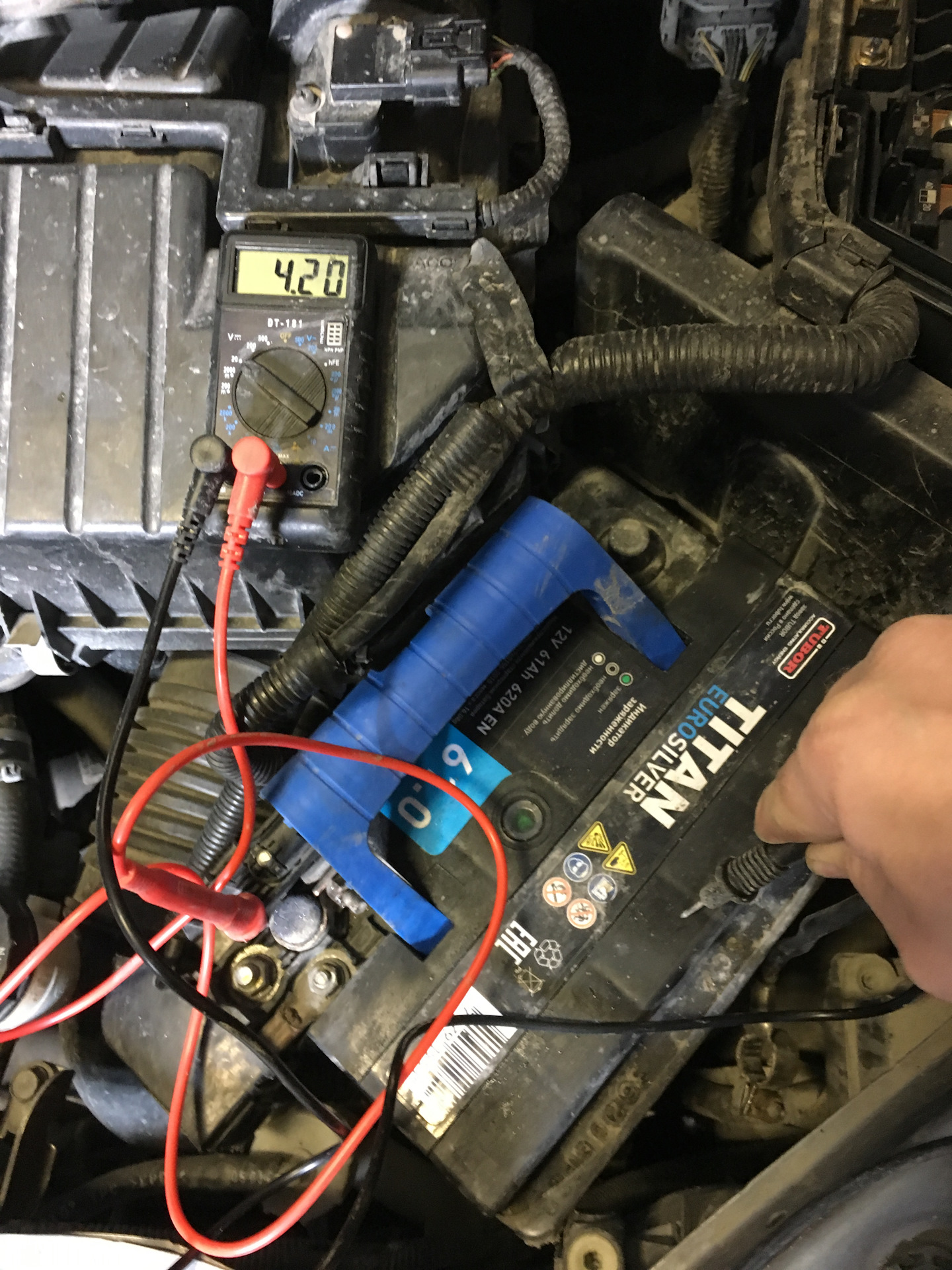
Ваш комментарий будет первым